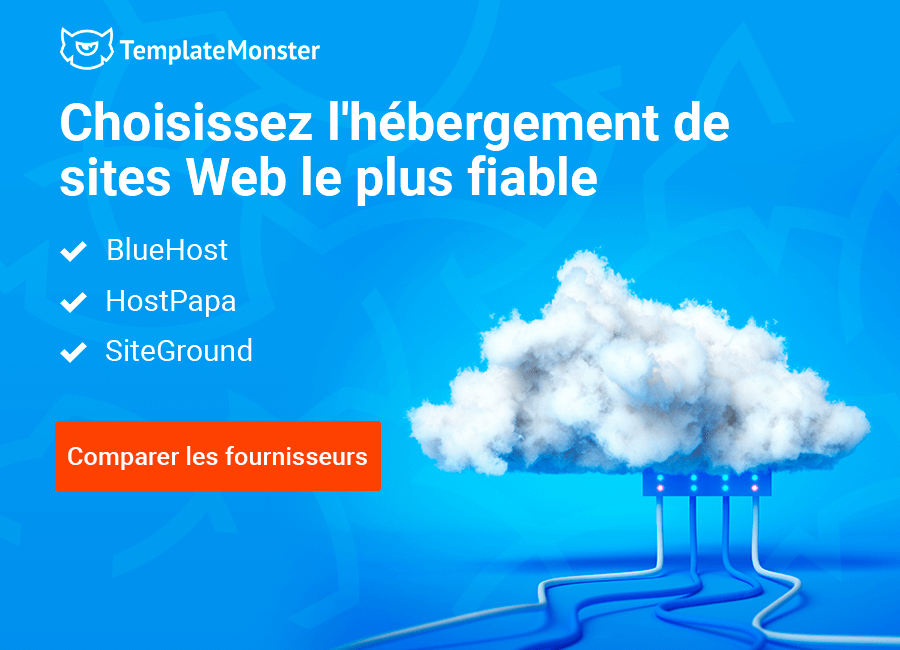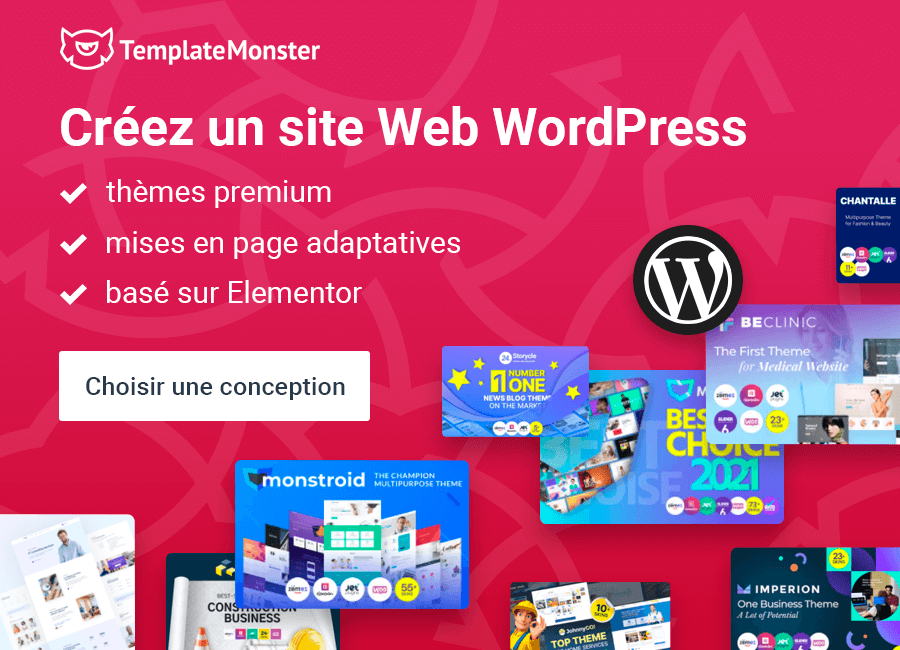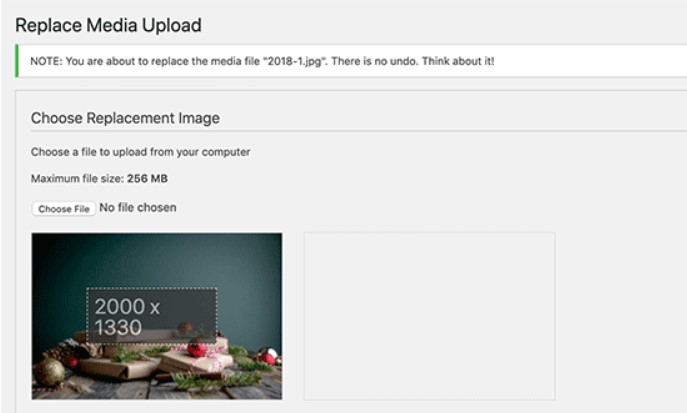Renommer les images dans WP: 10 façons indolores de le faire
- 5 incontournables pour renommer IMG et les fichiers dans WP
- 11 étapes pour renommer IMAGE dans WordPress
Si vous lisez cet article, vous venez probablement de rejoindre l'équipe WP. Renommer des images dans WordPress est essentiel pour tout projet. Les noms que vous utilisez pour les images influencent vos résultats SEO. Vous n'aurez besoin que de balises d'image pertinentes pour vous lier d'amitié avec Google.
WP est donc l'une des plateformes les plus populaires au monde. Il couvre presque 35% de l’ensemble de l’espace Web d’aujourd’hui. Les gens aiment travailler avec ce CMS grâce à son interface intuitive. Ainsi, WP permet aux utilisateurs d'effectuer de nombreuses actions importantes sans code. Par exemple, il est possible de modifier les légendes et les balises IMG directement depuis le panneau d'administration.
Cependant, rien n'est parfait. Ce qui manque à l'interface WP, c'est un moyen rapide de renommer les images. Bien qu'il n'y ait pas de fonctionnalité intégrée à utiliser, le processus ne prendra pas beaucoup de temps. Les utilisateurs de tous âges et de toutes compétences peuvent renommer une image dans WP. Dans cet article, je vais vous montrer la manière la plus simple de le faire.
5 incontournables pour renommer IMG et les fichiers dans WP
Avant de commencer, permettez-moi de répondre à la question la plus critique. Pourquoi devriez-vous renommer vos photos? Le fait est que tous les fichiers image que vous utilisez influencent le référencement. Ils peuvent à la fois améliorer ou réduire vos résultats de recherche. Alors, ne manquez pas ma liste de contrôle d'image SEO. Voici ce que vous devez faire pour obtenir plus de trafic.
- Choisissez des photos uniques pour vos projets. Bien que de nombreux propriétaires de sites utilisent des photos boursières, ces images peuvent nuire à votre site Web. Fondamentalement, le problème est que ces fichiers sont gratuits. Je vous recommande plutôt de créer des images uniques.
- Une fois que vous avez terminé, fournissez un peu de contexte à vos photos. Les moteurs de recherche modernes ne reconnaissent pas seulement les images mais les classent également. Vous avez plus de chances d'obtenir une bonne réputation lorsque les images que vous utilisez ont du contexte.
- Soit dit en passant, je vous recommande de choisir des noms de fichiers descriptifs. Il s'agit de certains mots clés et autres balises que les utilisateurs utilisent lorsqu'ils recherchent sur Google.
- N'oubliez pas d'écrire un texte alternatif. En fait, c'est l'erreur des débutants la plus populaire. Je vous recommande d'écrire un long texte alternatif. Cela devrait être plus que quelques mots.
- Renommez toujours vos images lorsque vous les téléchargez directement depuis le téléphone ou l'appareil photo. Sinon, ces fichiers seront inutiles (voire mauvais) pour le référencement.
En bref, lorsqu'elles sont nommées avec sagesse, les images peuvent générer plus de pistes. Vous obtenez plus de trafic en utilisant les noms appropriés pour les photos du projet. Voyant cela, êtes-vous prêt à renommer vos images?
11 étapes pour renommer IMAGE dans WordPress
Je me demande s'il est possible de renommer des images dans WP sans douleur? Oui! Mais avant de commencer, vous devez installer ce plugin:
- Installez et activez-le.
- Puis ouvrez le panneau d'administration.
- Allez à la médiathèque.
- Sélectionnez le mode d'affichage des fichiers en grille ou en liste si nécessaire. En choisissant le dernier, vous obtenez plus de détails sur le fichier à vérifier.
- Trouvez l'image ou le fichier multimédia que vous souhaitez renommer.
- Sélectionnez-la et cliquez sur le bouton "Modifier". Il se trouve sous le fichier.
- En cliquant sur le bouton, vous ouvrez l'IMG dans l'écran d'édition des médias WP.
- Vous pouvez modifier les détails de l'image vitale de la zone. Par exemple, vous pouvez personnaliser les légendes, les balises alt, etc.
- Défilez vers le bas. Il y aura le champ pour renommer le fichier.
- Ecrivez le nouveau nom dans le champ requis. Je vous recommande d'utiliser des minuscules et des tirets entre les mots.
- Enregistrez les modifications en cliquant sur le bouton «Mettre à jour».
Voila, vous avez changé le nom d'image!
NB: la méthode ne changera pas automatiquement le nom de l'image. Néanmoins, vous pouvez modifier les noms de fichiers manuellement dans WP.
6 plugins à voir absolument pour les débutants
Comme promis, j'ai listé ci-dessous quelques plugins WP. Voici les modules complémentaires que les utilisateurs utilisent pour renommer leurs fichiers via le panneau d'administration WP:
Chacun de ces plugins provient du site Web officiel de WP, ce qui les rend fiables. Comme vous le savez peut-être, l'équipe WP est très sérieuse quant à la sécurité de ses utilisateurs. De nombreux plugins tiers conviennent aux produits WP. Cependant, WP ne résoudra pas les bogues causés par ces modules complémentaires. C'est pourquoi il est important d'utiliser les plugins éprouvés.
Remplacement d'IMG et de fichiers multimédias
Pour terminer, voici une autre façon de renommer les fichiers. Vous pouvez simplement les remplacer. Fondamentalement, tout ce que vous avez à faire est de télécharger le fichier sur le PC et de les renommer. Ensuite, vous devrez remplacer les images par défaut par celles renommées.
Encore une fois, vous pouvez rechercher un plugin approprié, comme:
Articles connexes
Comment ajouter plus de menus de navigation à votre thème WordPress
22 meilleurs thèmes WordPress pour le marketing d’affiliation en 2020